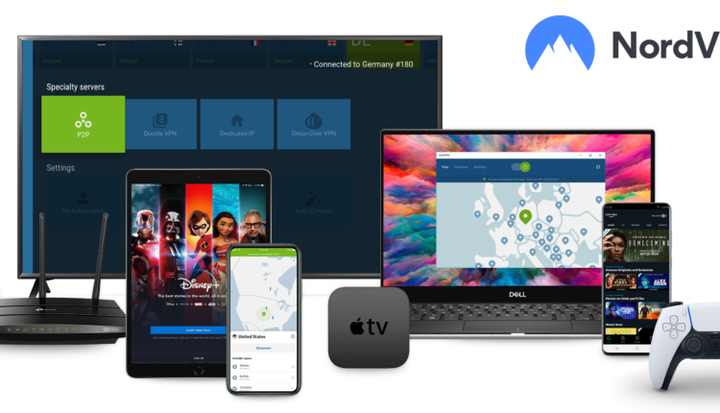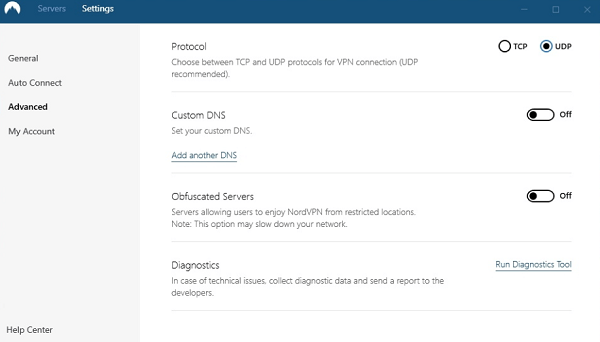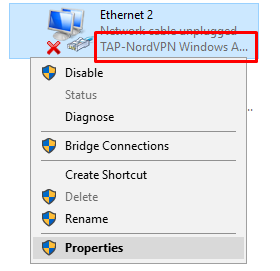Чому мій NordVPN не працює?
Ваша програма NordVPN може перестати працювати, оскільки інше програмне забезпечення на ваших пристроях може конфліктувати з нею. Ви можете знову підключитися до NordVPN, вимкнувши антивірусне програмне забезпечення/брандмауер або перевстановивши програму NordVPN на своєму пристрої.
NordVPN є одним з найбільш широко використовуваних додатків VPN на ринку. Однак, як і інші VPN, його програми час від часу стикаються з проблемами. Отже, ви можете виявити, що NordVPN не працює для вас.
Але не хвилюйтеся, вирішити проблеми з підключенням NordVPN досить просто. Ви завжди можете звернутися до служби підтримки користувачів NordVPN або спробувати скористатися простими порадами щодо усунення несправностей, які я розглянув у цьому посібнику.
Якщо ви вже випробували ці поради і все ще не можете змусити NordVPN працювати належним чином, ви можете спробувати ExpressVPN, який є чудовою альтернативою NordVPN з подібними можливостями.
Короткий посібник щодо проблем, які не працюють у NordVPN
Ваша програма NordVPN може перестати працювати з багатьох причин. Однією з поширених проблем є помилка 1001 під час встановлення. Ця помилка виникає, коли ви завантажуєте програму NordVPN на Windows 7.
Для цього спробуйте спочатку оновити систему Windows, а потім спробуйте встановити програму знову. Будь ласка, переконайтеся, що ви використовуєте версію .NET Runtime 4.8.
Крім того, ви також можете спробувати вимкнути брандмауер або антивірус і повторно встановити програму NordVPN.
Однак деякі проблеми виправити легко, а інші важко. Ось кілька рішень, які можна спробувати, якщо ви виявите, що NordVPN не підключається :
1 Спробуйте різні розташування серверів
NordVPN має величезний вибір серверів, доступних у більш ніж 59 країнах світу. У деяких випадках проблеми з підключенням пов'язані з кількома поганими серверами, які насправді можуть не працювати з боку постачальника.
Отже, якщо NordVPN не вдалося підключитися до певного сервера, спробуйте використовувати інше розташування. Якщо це працює, це означає, що ваша проблема є лише ізольованою проблемою з одним або кількома серверами і, ймовірно, буде вирішена компанією найближчим часом. Тим часом ви можете використовувати інший сервер, найближчий до того, який вам більше подобається.
Як правило, NordVPN забезпечує чудову швидкість на більшості своїх серверів, тому ви повинні отримати стабільну швидкість навіть при підключенні до відносно віддалених серверів.
Крім того, NordVPN сумісний із торрентуванням, але якщо ви виберете розташування сервера, яке не є безпечним для торрентів, NordVPN автоматично перенаправить вас на сервери Нідерландів або Канади.
Отримайте найкращу альтернативу NordVPN NordVPN
2 Перевірка наявності активної підписки
Іноді невдалі платежі призводять до скасування підписок користувачів, навіть не усвідомлюючи цього. Переконайтеся, що ваша підписка все ще активна і що ваш останній платіж був успішним.
Для цього увійдіть у свій обліковий запис NordVPN і подивіться, чи статус вашого облікового запису «Активний». Якщо ні, вам доведеться зв’язатися зі службою підтримки клієнтів і розповісти їм про свою проблему, щоб її вирішити.
3 Повторна реєстрація/повторне встановлення
Нарешті, якщо жоден з інших методів не спрацював для вас, спробуйте вийти з NordVPN, а потім знову увійти в програму. Деякі користувачі повідомляють про успішні виправлення за допомогою цього трюку.
Якщо NordVPN все ще не підключається до Інтернету, ваш останній варіант — виконати нову інсталяцію програми NordVPN на вашому пристрої. Зверніться до офіційної підтримки клієнтів, якщо це також не працює для вас.
4 Скидання програми
NordVPN не підключається до Windows 10, але працював нормально ще пару днів тому? Це частіше, ніж ви думаєте. Крім того, що VPN просто не підключається, є ще одна дуже дивна помилка, яку мають нові програми NordVPN. Помилка полягає в тому, що ви не зможете побачити список серверів і вибрати один для підключення.
Ці проблеми можна вирішити, просто скинувши програму NordVPN.
Ось як ви можете скинути свою програму NordVPN для Windows:
- Відкрийте програму NordVPN > натисніть Налаштування
- Прокрутіть униз, щоб знайти Розширені налаштування > Запустити інструмент діагностики
- Відкриється нове вікно з вкладкою «Скинути програму». Натисніть на нього
Після того, як ви клацнете скидання, NordVPN відновить налаштування за замовчуванням. Спробуйте підключитися до серверів, і проблема буде вирішена.
NordVPN не підключається на Mac? Спробуйте процес скидання. Ось як це працює на Mac:
- Вимкніть NordVPN, клацнувши правою кнопкою миші на панелі Dock та натиснувши Вийти
- Відкрийте термінал і виконайте такі команди:
- за замовчуванням видалити com.nordvpn.osx-apple (якщо ви отримали програму з App Store)
- за замовчуванням видалити com.nordvpn.osx (якщо ви отримали програму з офіційного веб-сайту NordVPN )
Це відновить ваш додаток NordVPN Mac до налаштувань за замовчуванням. І Surfshark, і NordVPN — чудовий вибір для пристроїв macOS.
5 Вимкніть/знову ввімкніть адаптер TAP
Починаючи з Windows 7 і далі до Windows 10, деякі повідомлення про помилки та проблеми з підключенням можна вирішити за допомогою цього трюку вимкнення/повторного ввімкнення адаптера NordVPN TAP.
Ось як це працює в Windows 10:
- Вимкніть NordVPN.
- Відкрийте Панель керування > Мережа та Інтернет > Центр мережі та спільного доступу > Змінити налаштування адаптера.
- Клацніть правою кнопкою миші TAP-NordVPN Windows Adapter > Вимкнути.
- Після вимкнення двічі клацніть адаптер, щоб увімкнути його знову.
- Запустіть NordVPN і спробуйте підключитися до сервера
Автор зображення: NordVPN
Все ще не підключається до NordVPN, не пощастило? Спробуйте наступну пораду.
6 Змініть протоколи VPN
Додаток NordVPN для Windows підтримує протоколи NordLynx і OpenVPN TCP/UDP. За замовчуванням NordVPN використовує протокол NordLynx, який побудований на основі протоколу WireGuard VPN. Якщо NordVPN не може підключитися належним чином, спробуйте переключити протокол на OpenVPN TC або UDP.
Ось як можна змінити протокол:
- Запустіть програму Windows NordVPN
- Натисніть «Автоматичне підключення» у лівій частині меню «Налаштування».
- Вимкніть «Автоматичний вибір протоколу та сервера VPN»
- Нарешті, виберіть VPN OpenVPN TC або UDP.
7 Скидання налаштувань мережі Windows
Якщо нічого іншого у вас поки не спрацювало, і ви не можете підключитися до NordVPN, настав час піти трохи рішуче, очистивши свій DNS і скинувши налаштування IPv4 та IPv6.
Щоб це зробити, виконайте наведені нижче дії.
- Введіть «cmd» у вікні пошуку, щоб відкрити командний рядок
- Тепер введіть наступні команди, натискаючи Enter після кожної
- ipconfig /release
- ipconfig /flushdns
- ipconfig /оновити
- netsh скидання Winsock
- скидання інтерфейсу netsh ipv4
- скидання інтерфейсу netsh ipv6
- netsh каталог скидання Winsock
- netsh int ipv4 reset reset.log
- netsh int ipv6 reset reset.log
Перезавантажте комп’ютер і спробуйте знову під’єднатися до NordVPN.
8 Змініть налаштування брандмауера
Якщо ви не знаєте, антивірусні програми та брандмауери на вашому комп’ютері можуть перешкоджати належному підключенню NordVPN. Щоб вирішити цю проблему, ви можете тимчасово вимкнути брандмауер або антивірусну програму. Після цього спробуйте скористатися NordVPN, щоб перевірити, чи вирішено вашу проблему.
Якщо проблема вирішиться таким чином, спробуйте додати NordVPN до списку винятків вашого брандмауера або антивірусної програми. Це дозволить NordVPN працювати належним чином без будь-яких перешкод.
9 Змініть конфігурацію сервера DNS
Через неправильну конфігурацію DNS-сервера NordVPN припинить роботу. Щоб NordVPN працював належним чином, вам потрібно вручну налаштувати свій пристрій на використання DNS-серверів NordVPN. Рекомендовані адреси DNS-сервера NordVPN: 103.86.96.100 і 103.86.99.100.
Ось як можна вручну налаштувати DNS-сервери NordVPN на комп’ютері з Windows:
1 Відкрийте панель керування на комп’ютері з Windows.
2 Натисніть на параметр Мережа та Інтернет.
3 Після цього натисніть «Центр мережі та спільного доступу».
4 Тепер натисніть на опцію Змінити параметри адаптера.
5 Виберіть мережу, до якої ви підключені > клацніть її правою кнопкою миші > натисніть Властивості.
6 Далі натисніть на параметр IPv4 і перейдіть до його властивостей.
7 Натисніть «Використовувати такі адреси DNS-сервера» та введіть 103.86.96.100 як основний і 103.86.99.100 як додатковий.
10 Скиньте IP-протокол NordVPN
Щоб легко скинути протокол TCP/IP NordVPN, виконайте ці прості кроки:
1 Клацніть на рядку пошуку на комп’ютері з Windows і введіть CMD.
- Клацніть правою кнопкою миші командний рядок і виберіть параметр Запуск від імені адміністратора.
3 Після цього введіть netsh int IP reset resetlog.txt.
4 Нарешті, перезавантажте комп’ютер і запустіть програму NordVPN.
Сподіваємося, скидання протоколу TCP/IP усуне всі проблеми з підключенням, які можуть виникнути з NordVPN.
11 Перетин ліміту багаторазового входу
NordVPN підтримує 6 одночасних підключень. Окрім настільних комп’ютерів і смартфонів, NordVPN можна налаштувати на Firestick, Roku, Kodi та деяких маршрутизаторах.
Якщо ви використовуєте NordVPN на кількох пристроях і стикаєтеся з проблемами входу, можливо, ви перевищили дозволену кількість з’єднань. Спробуйте вийти з NordVPN з будь-якого пристрою, де він вам не потрібен, і подивіться, чи це дозволить вам використовувати NordVPN на потрібному пристрої.
Отримайте найкращу альтернативу NordVPN NordVPN
Альтернативи NordVPN
Якщо ви правильно виконали вищезгадані кроки з усунення несправностей, ви зможете позбутися всіх проблем з підключенням за допомогою NordVPN. Ви зможете транслювати Netflix за допомогою NordVPN і розблокувати все, що вам подобається.
Але якщо ви не задоволені загальною продуктивністю NordVPN, ви можете вибрати іншу альтернативу, як-от ExpressVPN, Surfshark або PureVPN.
ExpressVPN — пропонує надшвидкісні сервери, ніж NordVPN
Подібно до NordVPN, ExpressVPN є дуже потужною службою VPN. Щоб дати вам уявлення, де NordVPN пропонує понад 5500 серверів, ExpressVPN пропонує понад 3000 серверів у 94 країнах. Окрім серверів, ExpressVPN пропонує режим виділеного потоку (MediaStreamer), якого бракує NordVPN. За допомогою MediaStreamer ви можете легко розблокувати Netflix, BBC iPlayer, Disney Plus, Hulu тощо.
ExpressVPN починається від 6,67 доларів США на місяць (Заощаджуйте 49% і отримайте 3 додаткові місяці БЕЗКОШТОВНО з 12-місячним планом), підтримує 5 кількома входу та має 30-денну політику відшкодування.
Surfshark — пропонуйте більшу знижку (83%), ніж NordVPN
Surfshark пропонує понад 3200 серверів по всьому світу. Він може розблокувати Netflix, BBC iPlayer, Disney Plus та інші потокові сервіси. Він дуже швидкий і допомагає завантажувати торренти без будь-яких обмежень. Він також оснащений такими чудовими функціями, як CleanWeb, політика відсутності журналів, Kill Switch, захист від витоку DNS та багато іншого.
Щодо ціни, Surfshark коштує всього 2,30 дол. США на місяць (знижка 82% на безкоштовний план 2 роки + 2 місяці), підтримує необмежену кількість одночасних з’єднань і надається з 30-денною гарантією повернення грошей.
PureVPN — більш зручний, ніж NordVPN
PureVPN є ще однією альтернативою NordVPN з точки зору функцій. Наприклад, NordVPN не дозволяє вибрати конкретне розташування сервера в країні, тоді як у PureVPN ви можете вибрати конкретне розташування сервера з параметрів країни. PureVPN також має більшу серверну мережу, ніж NordVPN, із понад 6500 серверами в понад 140 місцях.
PureVPN дешевше, ніж NordVPN, починаючи з $3,33/міс. Він також пропонує вищу знижку, ніж NordVPN (тобто 70%). PureVPN також дозволяє 10 одночасних підключень і має 31-денну гарантію повернення грошей.
Поширені запитання — Усунення неполадок NordVPN
Тепер давайте поговоримо про деякі поширені запитання щодо NordVPN та його поради щодо усунення несправностей.
Найпоширенішою причиною, чому програма NordVPN не працювала на платформі Windows, є адаптери TAP. NordVPN особливо вразливий до конфліктів адаптера TAP. Отже, якщо у вас встановлено більше однієї VPN, NordVPN не працюватиме.
Причина, чому ваша програма NordVPN продовжує відключатися, може бути через:
- Вибраний вами протокол заблоковано в певній країні.
- Брандмауер, встановлений на вашому комп’ютері, блокує NordVPN.
- Ваше інтернет-з’єднання може бути нестабільним.
Якщо ви не можете отримати доступ до Інтернету, коли NordVPN активний, спробуйте змінити розташування сервера та переконайтеся, що ви підключилися до того, який географічно найближчий до вас. Зазвичай вони забезпечують найкращу стабільність і підключення до Інтернету.
Більшість проблем із програмою для iPhone від NordVPN можна вирішити, перевстановивши програму:
- Видаліть програму NordVPN зі свого пристрою.
- Перезавантажте свій iPhone.
- Перевстановіть програму.
- Увійдіть у NordVPN зі своїми обліковими даними та спробуйте підключитися до сервера.
Процес повторної інсталяції скине NordVPN до налаштувань за замовчуванням, які можуть забезпечити належну роботу програми на вашому iPhone.
Причиною, чому NordVPN перестає працювати на пристрої Firestick, може бути те, що деякі його налаштування могли бути випадково змінені. Щоб скинути його, перейдіть у Налаштування > Програми > Керування програмами та перевстановіть програму NordVPN для Firestick із магазину додатків Amazon. Якщо вам потрібна допомога з цим, перегляньте наш блог NordVPN Firestick.
Отримайте найкращу альтернативу NordVPN NordVPN
Висновок
NordVPN — один із найбільших брендів у галузі VPN. Він пропонує безкоштовну пробну версію, але не вільний від помилок і помилок. Але за допомогою вищезгаданих виправлень ви можете легко вирішити будь-які проблеми з підключенням NordVPN, які можуть виникнути.
З огляду на це, якщо вам достатньо цієї VPN, і ви хочете спробувати щось інше, ви можете скасувати NordVPN і подати запит на повернення коштів протягом 30-денного періоду.
Отже, дайте мені знати в коментарях нижче, чи спрацювала вам будь-яка з моїх порад, чи немає нічого, чим ви хотіли б поділитися про свій досвід роботи з NordVPN. Якщо ви хочете дізнатися більше про цю VPN, перегляньте наш огляд NordVPN.